Canon POWERSHOT SX100 IS User Manual [sk]

SLOVENSKY
Užívateľská príručka k fotoaparátu
Úvodná príručka
Ďalšie informácie
Sprievodca komponentmi
Základné činnosti
Bežne používané funkcie fotografovania
Snímanie s použitím voliča režimov
Rôzne dostupné spôsoby snímania
Prehrávanie/Vymazávanie
Nastavenie tlače/prenosu
Pripojenie k televízoru
Riešenie problémov
Zoznam hlásení
Príloha
Prečítajte si bezpečnostné pokyny (str. 176 – 185).
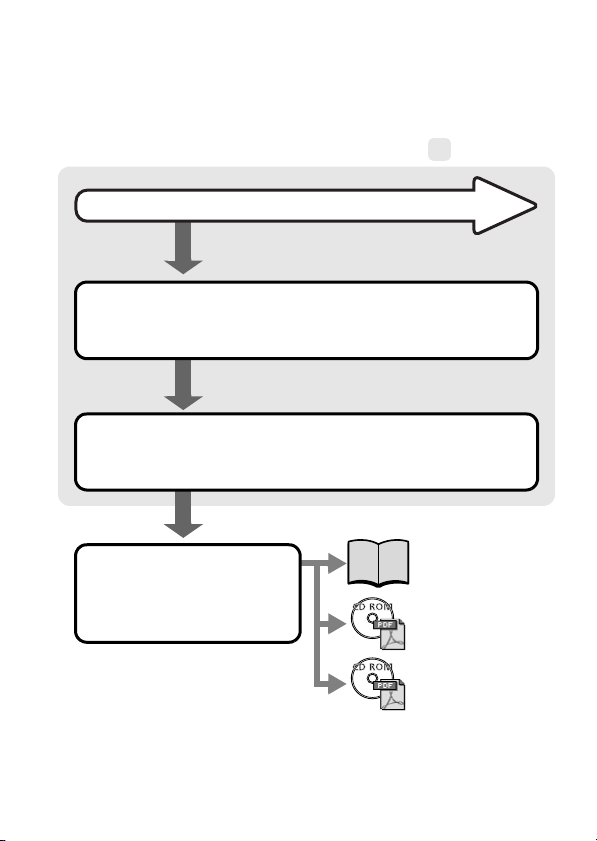
Pracovný postup a referenčné
príručky
K dispozícii sú nasledujúce príručky. V prípade potreby si ich podľa nižšie
uvedeného diagramu prečítajte.
Skontrolujte obsah balenia
: Obsah príručky
Vysvetľuje, ako dokončiť úlohy, ktoré sú usporiadané v poradí od inštalácie batérií
a pamäťových kariet až po nastavenie dátumu a času, snímanie, prehrávanie
a vymazávanie obrázkov a vykonávanie jednoduchých tlačových úloh.
Ďalšie informácie (str. 37)
Úvodná príručka (str. 7)
Obsahuje názvy súčastí fotoaparátu a poskytuje viac podrobných pokynov
na snímanie a prehrávanie. Zoznamy informácií pre podrobnejšie používanie
fotoaparátu.
Pripojenie fotoaparátu
Úvodná príručka
k iným zariadeniam
• Pripojenie k tlačiarni
• Pripojenie k televízoru
• Pripojenie k počítaču
Užívateľská príručka
pre priamu tlač
Úvodná príručka
ksoftvéru
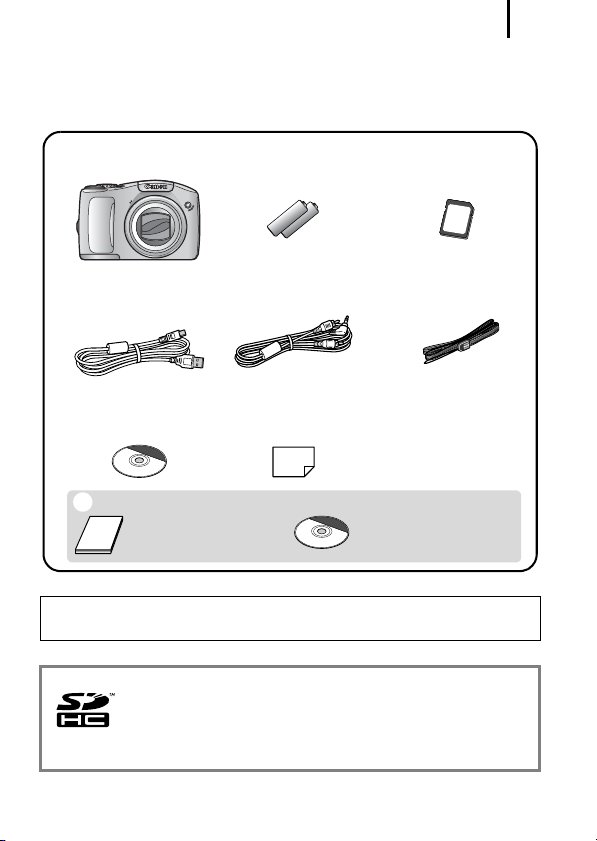
Kontrola obsahu balenia
1
Kontrola obsahu balenia
Nasledujúce položky sú súčasťou balenia. Ak vám nejaká súčasť chýba,
prosím, kontaktujte predajcu, u ktorého ste zakúpili zariadenie
.
Fotoaparát Alkalické batérie
a
Prepojovací kábel
de
IFC-400PCU
CD-ROM Canon
g
Digital Camera
Solution Disk
Užívateľské príručky
i
• Úvodná príručka
b
veľkosti AA (×2)
AV kábel
AVC-DC300
Brožúra European
h
Warranty System
(EWS)
Pamäťová karta
c
(16 MB)
Prídržný remeň
f
WS-200
• CD-ROM Canon Digital
Camera Manuals Disk
S dodanou pamäťovou kartou nemusíte dosiahnuť plný výkon tohto
fotoaparátu.
S týmto fotoaparátom môžete používať pamäťové
karty SD, pamäťové karty SDHC (SD s vysokou
kapacitou), MultiMediaCards, MMCplus a HC MMCplus.
Tieto pamäťové karty sú v tejto príručke označované
spoločným názvom ako pamäťové karty.
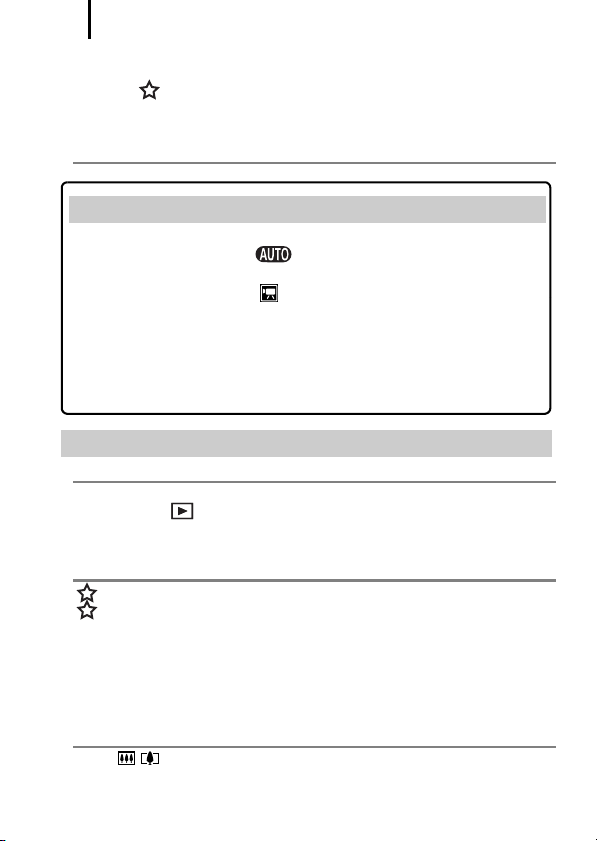
Obsah
2
Obsah
Symbolom sú označené zoznamy alebo tabuľky, ktoré rekapitulujú
funkcie alebo postupy fotoaparátu.
Prečítajte si 6
Úvodná príručka. . . . . . . . . . . . . . . . . . . . . . . . . . 7
Príprava . . . . . . . . . . . . . . . . . . . . . . . . . . . . . . . . . . . . . . . . . 8
Snímanie (fotografie) ( Režim). . . . . . . . . . . . . . . . . . . 14
Prezeranie fotografií . . . . . . . . . . . . . . . . . . . . . . . . . . . . . . . 17
Snímanie videosekvencií ( Standard Mode/Štandardný režim)
Prezeranie videosekvencií . . . . . . . . . . . . . . . . . . . . . . . . . . 20
Vymazávanie. . . . . . . . . . . . . . . . . . . . . . . . . . . . . . . . . . . . . 21
Tlač . . . . . . . . . . . . . . . . . . . . . . . . . . . . . . . . . . . . . . . . . . . . 22
Prevzatie snímok do počítača. . . . . . . . . . . . . . . . . . . . . . . . 24
Mapa systému. . . . . . . . . . . . . . . . . . . . . . . . . . . . . . . . . . . . 32
Ďalšie informácie . . . . . . . . . . . . . . . . . . . . . . . . 37
Sprievodca komponentmi 38
Použitie ovládača. . . . . . . . . . . . . . . . . . . . . . . . . . . . . . . 41
Tlačidlo . . . . . . . . . . . . . . . . . . . . . . . . . . . . . . . . . . . . . . 42
Indikátory . . . . . . . . . . . . . . . . . . . . . . . . . . . . . . . . . . . . . 43
Funkcia úspory energie . . . . . . . . . . . . . . . . . . . . . . . . . . 43
Základné činnosti 44
Ponuky a nastavenia . . . . . . . . . . . . . . . . . . . . . . . . . . . . 44
Ponuky a Predvolené nastavenia . . . . . . . . . . . . . . . . . . 46
Používanie monitora LCD . . . . . . . . . . . . . . . . . . . . . . . . 51
Jas monitora LCD . . . . . . . . . . . . . . . . . . . . . . . . . . . . . . 52
Informácie zobrazené na monitore LCD . . . . . . . . . . . . . 53
Nastavenie predvolených hodnôt. . . . . . . . . . . . . . . . . . . 58
Formátovanie pamäťových kariet . . . . . . . . . . . . . . . . . . 59
. . 18
Bežne používané funkcie fotografovania 60
Snímanie s optickým transfokátorom. . . . . . . . . . 60
Používanie digitálneho transfokátora/digitálneho
telekonvertora . . . . . . . . . . . . . . . . . . . . . . . . . . . . . . . 61
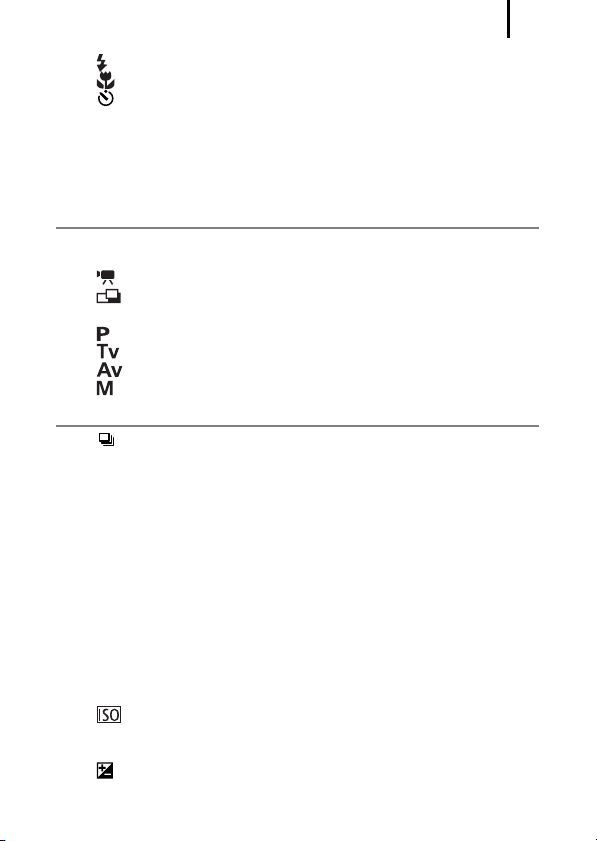
Obsah
Používanie funkcie Blesk . . . . . . . . . . . . . . . . . . . . . . 65
Zhotovovanie záberov zblízka (makrosnímky) . . . . . . 66
Používanie samospúšte . . . . . . . . . . . . . . . . . . . . . . . 67
Zmena rozlíšenia pri zaznamenávaní (fotografie) . . . . . . 69
Zmena kompresie (fotografie) . . . . . . . . . . . . . . . . . . . . . 70
Nastavenie režimu pohľadnice . . . . . . . . . . . . . . . . . . . . 71
Pridanie dátumu k obrazovým údajom . . . . . . . . . . . . . . 72
Nastavenie funkcie stabilizácie obrazu . . . . . . . . . . . . . . 73
Snímanie s použitím voliča režimov 75
Volič režimov . . . . . . . . . . . . . . . . . . . . . . . . . . . . . . . . . . 75
Snímacie režimy pre špecifické motívy . . . . . . . . . . . . . . 76
Snímanie videosekvencií. . . . . . . . . . . . . . . . . . . . . . 79
Snímanie panoramatických snímok v režime
(Pomoc pri spájaní) . . . . . . . . . . . . . . . . . . . . . . . . . . . 83
Program AE. . . . . . . . . . . . . . . . . . . . . . . . . . . . . . . . 85
Nastavenie času uzávierky . . . . . . . . . . . . . . . . . . . . 86
Nastavenie clony . . . . . . . . . . . . . . . . . . . . . . . . . . . . 88
Manuálne nastavenie rýchlosti uzávierky a clony . . . 90
Rôzne dostupné spôsoby snímania 91
Sériové snímanie . . . . . . . . . . . . . . . . . . . . . . . . . . . . 91
Nastavenie funkcie redukcie červených očí. . . . . . . . . . . 93
Nastavenie funkcie synchronizácie
sdlhýmičasmi uzávierky . . . . . . . . . . . . . . . . . . . . . . . 94
Kontrola zaostrenia a výrazov
tvárí (Kontrola zaostrenia) . . . . . . . . . . . . . . . . . . . . . . 95
Prepínanie medzi nastaveniami zaostrovania . . . . . . . . . 97
Výber režimu funkcie Rám AF . . . . . . . . . . . . . . . . . . . . . 98
Výber objektu na zaostrenie (Keď je vybratá položka
[Face Detect/Detekcia tváre]) . . . . . . . . . . . . . . . . . . 101
Snímanie objektov, na ktoré sa ťažko zaostruje
(Blokovanie zaostrenia, Pamäť AF, Manuálne
zaostrovanie, Bezpečnostné MF) . . . . . . . . . . . . . . . 103
Uloženie nastavenia expozície (Pamäť AE) . . . . . . . . . 107
Pamäť nastavenia expozície blesku (Pamäť FE) . . . . . 109
Úprava funkcie Citlivosť ISO. . . . . . . . . . . . . . . . . . 110
Zníženie chvenia fotoaparátu pri snímaní
(Automatický posun citlivosti ISO) . . . . . . . . . . . . . . . 111
Úprava korekcie expozície . . . . . . . . . . . . . . . . . . . . 114
Prepínanie medzi režimami merania . . . . . . . . . . . . . . . 115
3
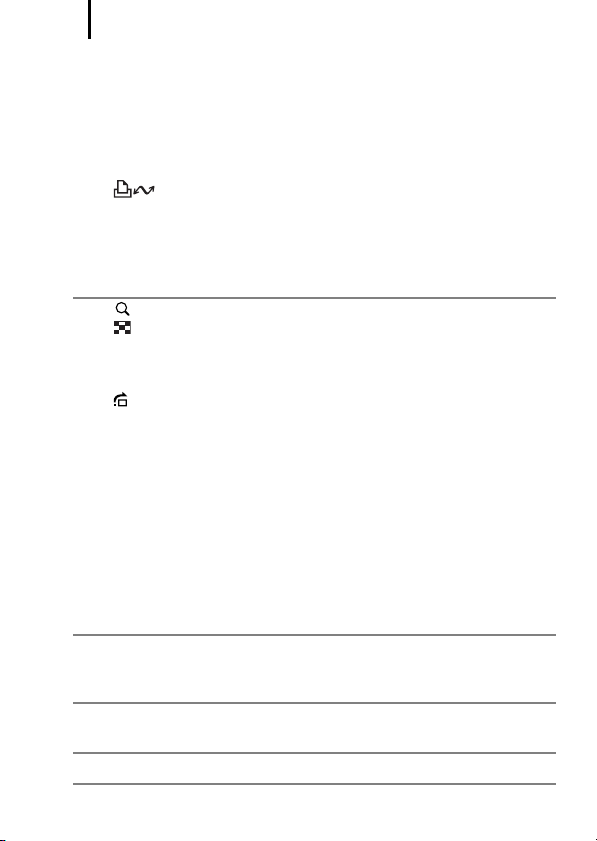
Obsah
4
Úprava odtieňov (Vyváženie bielej farby) . . . . . . . . . . . 116
Snímanie v režime Vlastné farby . . . . . . . . . . . . . . . . . . 119
Prepínanie medzi nastaveniami úprav blesku . . . . . . . . 121
Úprava nastavení korekcie blesku . . . . . . . . . . . . . . . . . 122
Nastavenie výkonu blesku . . . . . . . . . . . . . . . . . . . . . . . 123
Úprava expozície pri snímaní so vstavaným bleskom
(Bezpečná FE) . . . . . . . . . . . . . . . . . . . . . . . . . . . . . . 124
Registrácia nastavení pre tlač/Tlačidlo zdieľania
. . 125
Nastavenie prekrytia zobrazenia . . . . . . . . . . . . . . . . . . 127
Nastavenie funkcie Automatické otočenie . . . . . . . . . . . 128
Vytvorenie miesta na ukladanie snímok (Priečinok) . . . 129
Vynulovanie čísla súboru . . . . . . . . . . . . . . . . . . . . . . . . 131
Prehrávanie/Vymazávanie 133
Približovanie snímok . . . . . . . . . . . . . . . . . . . . . . . . . 133
Zobrazovanie skupiny deviatich snímok
(Prehrávanie zoznamu) . . . . . . . . . . . . . . . . . . . . . . . 134
Kontrola zaostrenia a výrazov tvárí snímaných osôb
(Zobrazenie kontroly zaostrenia) . . . . . . . . . . . . . . . . 135
Presun na snímky . . . . . . . . . . . . . . . . . . . . . . . . . . . 138
Prezeranie videosekvencií (Ovládací panel
opakovania videosekvencií) . . . . . . . . . . . . . . . . . . . . 139
Otočenie snímok na displeji . . . . . . . . . . . . . . . . . . . . . . 141
Prehrávanie s prechodovými efektmi. . . . . . . . . . . . . . . 142
Automatizované prehrávanie (Auto Play/
Automatické prehrávanie) . . . . . . . . . . . . . . . . . . . . . 143
Funkcia korekcie červených očí. . . . . . . . . . . . . . . . . . . 144
Zmena veľkosti snímok . . . . . . . . . . . . . . . . . . . . . . . . . 149
Pripájanie zvukových poznámok k snímkam . . . . . . . . . 150
Ochrana snímok. . . . . . . . . . . . . . . . . . . . . . . . . . . . . . . 152
Vymazanie všetkých snímok . . . . . . . . . . . . . . . . . . . . . 153
Nastavenie tlače/prenosu 154
Úprava nastavenia tlače pomocou formátu DPOF . . . . 154
Úprava nastavení prenosu pomocou formátu DPOF. . . 159
Pripojenie k televízoru 161
Snímanie/Prehrávanie pomocou TV . . . . . . . . . . . . . . . 161
Riešenie problémov 162
Zoznam hlásení 172
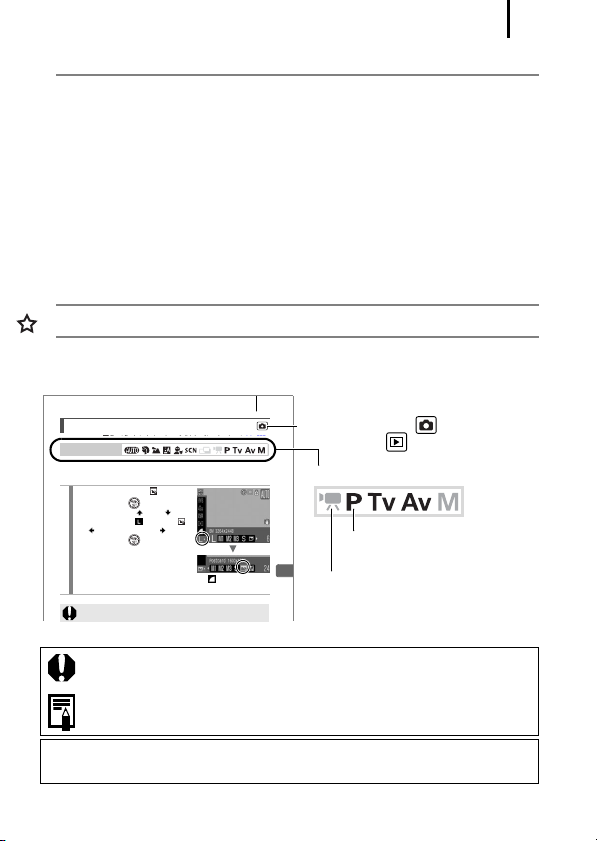
Obsah
Príloha 176
Bezpečnostné pokyny . . . . . . . . . . . . . . . . . . . . . . . . . . 176
Ako predchádzať poruchám . . . . . . . . . . . . . . . . . . . . . 181
Manipulácia s akumulátorom . . . . . . . . . . . . . . . . . . . . . 182
Manipulácia s pamäťovou kartou. . . . . . . . . . . . . . . . . . 184
Používanie napájacích súprav
(predávajú sa samostatne) . . . . . . . . . . . . . . . . . . . . 186
Používanie vonkajšieho blesku
(predáva sa samostatne) . . . . . . . . . . . . . . . . . . . . . . 189
Výmena dátumovej batérie . . . . . . . . . . . . . . . . . . . . . . 191
Ošetrovanie a údržba fotoaparátu . . . . . . . . . . . . . . . . . 193
Technické parametre . . . . . . . . . . . . . . . . . . . . . . . . . . . 194
Zoznam 203
Funkcie dostupné vo všetkých režimoch snímania 208
Pravidlá pre symboly použité v tejto príručke
Nastavenie režimu pohĕadnice
Režim snímania
Pri snímaní môžete tiež používaĢ optimálne nastavenia pre pohĐadnice
zhotovované v oblasti tlaþe (pomer šírky k výške približne 3:2)
zobrazenej na monitore LCD.
Vyberte možnosĨ .
1
1. Stlaþte tlaþidlo .
2. Pomocou tlaþidla alebo
vyberte možnosĢ , a vyberte
s alebo stlaþte tlaþidlo .
3. Stlaþte tlaþidlo .
• OblasĢ, ktorá sa nevytlaþí, sa zobrazí
sivou farbou.
• Rozlíšenie pri zaznamenávaní
približne 2M a nastavenie kompresie sú v (Fine/Vysoká)
nemenné.
V tomto režime nemožno použiĢ digitálny transfokátor
ani digitálny telekonvertor.
Bežne používané funkcie fotografovania
Pozri Funkcie dostupné vo všetkých režimoch snímania (str. 222).
: Tento symbol označuje situácie, ktoré môžu ovplyvniť
fungovanie fotoaparátu.
: Tento symbol označuje ďalšie témy, ktoré dopĺňajú základné
prevádzkové postupy.
Vysvetlenia v tejto príručke sú založené na predvolených
nastaveniach fotoaparátu v čase jeho zakúpenia.
71
Režim: Snímanie ( )/
Prehrávanie ( )
Dostupné režimy snímania
Tieto režimy sú dostupné
Tieto režimy nie sú dostupné
5
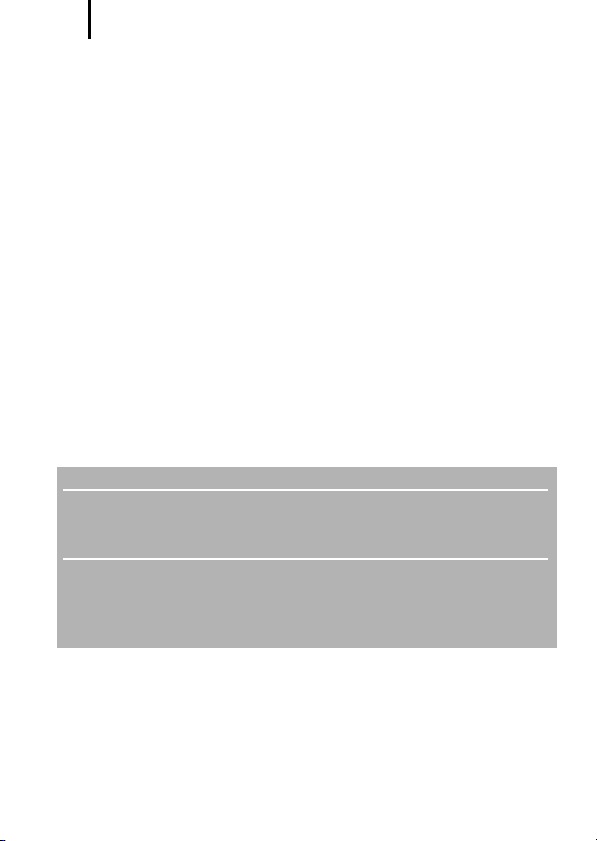
Prečítajte si
6
Prečítajte si
Skúšobné zábery
Dôrazne sa odporúča, aby ste pred fotografovaním dôležitých objektov zhotovili
niekoľko skúšobných záberov, ktorými si overíte správne zaobchádzanie
s fotoaparátom a jeho funkčnosť.
Spoločnosť Canon Inc., jej dodávatelia, pobočky a distribútori nezodpovedajú
za žiadne následné škody spôsobené poruchou fotoaparátu alebo príslušenstva,
vrátane pamäťových kariet, ktorá má za následok nezaznamenanie snímky
alebo jej zaznamenanie spôsobom, ktorý sa nedá prehrať na počítači.
Varovanie pred porušením autorských práv
Digitálne fotoaparáty spoločnosti Canon sú určené na osobné použitie
a nikdy by sa nemali používať spôsobom, ktorý porušuje alebo je v rozpore
s medzinárodnými alebo vnútroštátnymi zákonmi a predpismi na ochranu
autorských práv. V určitých prípadoch snímky predstavení, výstav alebo
obchodného majetku zhotovené pomocou fotoaparátu alebo iného zariadenia
môžu byť v rozpore s autorskými alebo inými zákonnými právami, a to aj
v prípade, že snímka bola zhotovená na osobné použitie.
Obmedzenia záruky
Informácie o záruke na fotoaparát Canon nájdete v brožúre European Warranty
System (EWS) dodanej s fotoaparátom.
Kontaktné informácie týkajúce sa zákazníckej podpory spoločnosti Canon
nájdete v brožúre European Warranty System (EWS).
Teplota tela fotoaparátu
Ak fotoaparát používate dlhší čas, jeho telo sa môže zohriať. Pamätajte na to
a pri dlhodobom používaní fotoaparátu buďte opatrní.
Informácie o monitore LCD
Monitor LCD je vyrobený využitím výrobných postupov s veľmi veľkou
presnosťou. Viac ako 99,99 % pixlov funguje podľa uvedených parametrov.
Menej ako 0,01 % pixlov môže príležitostne zlyhať alebo sa môže zobrazovať
v podobe červených alebo čiernych bodiek. Tento jav nemá žiadny vplyv na
zaznamenávané snímky a neznamená poruchu.
Formát videa
Pred používaním fotoaparátu s televíznym prijímačom alebo monitorom nastavte
vo fotoaparáte formát video signálu, ktorý sa používa vo vašom regióne.
Nastavenie jazyka
Ak chcete zmeniť nastavenie jazyka, pozrite si Nastavenie jazyka displeja (str. 13).
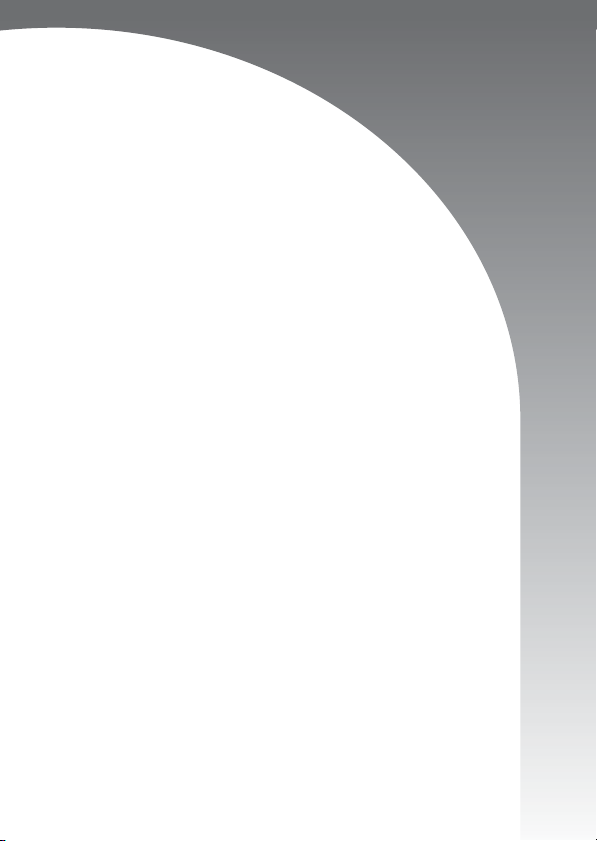
Úvodná príručka
z Príprava
z Snímanie (fotografie)
z Prezeranie fotografií
z Snímanie videosekvencií
z Prezeranie videosekvencií
z Vymazávanie
z Tlač
z Prevzatie snímok do počítača
z Mapa systému
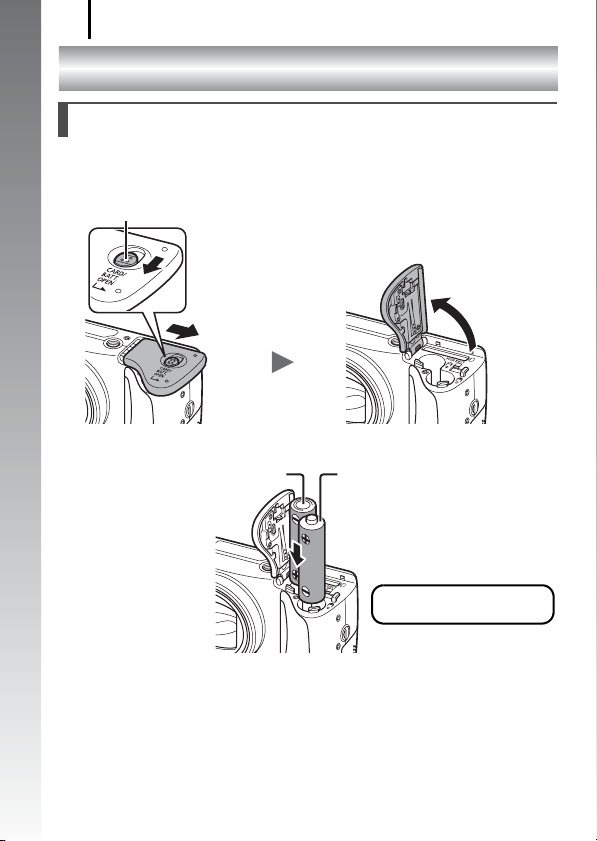
Príprava
8
Príprava
Inštalácia batérií
1. Posuňte zámok na batérie (a) a podržte ho počas
posúvania krytu (b) a otvorte ho (c).
Úvodná príručka
Zámok krytu na batérie
a
Posuňte kryt.
b
2. Vložte dve batérie.
Otvorte kryt.
Kladný pól (+)Záporný pól (–)
Vložte dve dodané alkalické
batérie veľkosti AA.
c
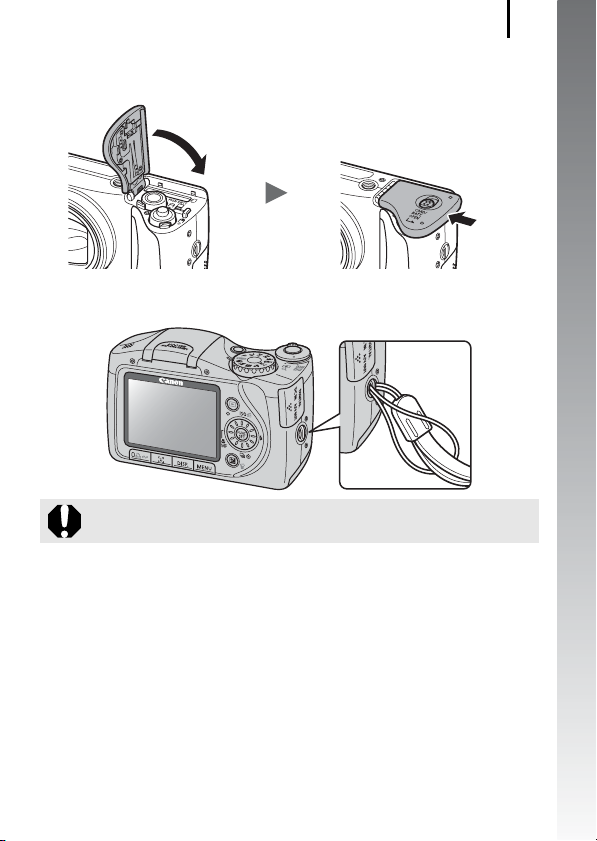
Príprava
3. Zatvorte kryt (d) , zaklopte ho a zasuňte, až kým
s kliknutím nezapadne na svoje miesto (e).
d
Pripojenie prídržného remeňa
Ak sa počas používania fotoaparátu chcete vyhnúť jeho pádu,
odporúča sa, aby ste používali prídržný remeň.
9
Úvodná príručka
e
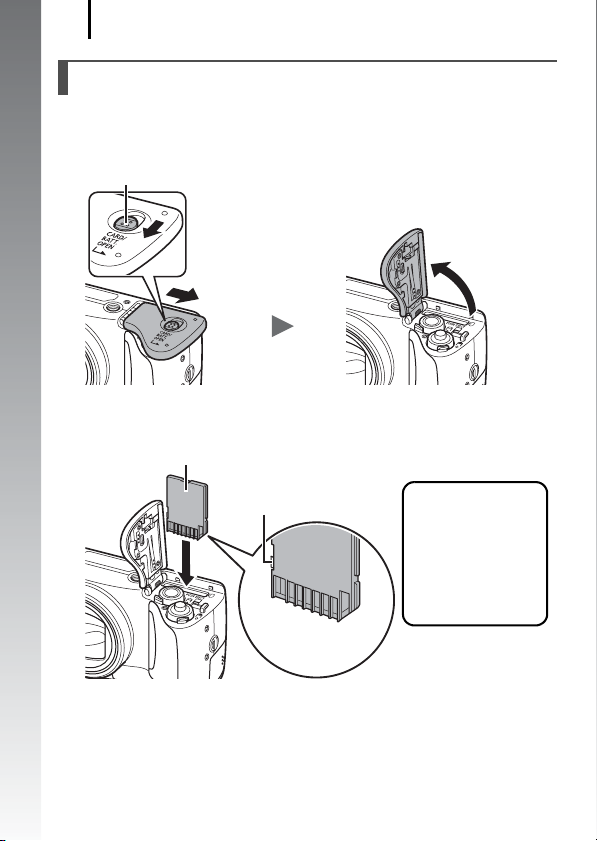
Príprava
10
Vkladanie pamäťovej karty
1. Posuňte zámok na batérie (a) a podržte ho počas
posúvania krytu (b) a otvorte ho (c).
Zámok krytu na batérie
Úvodná príručka
Otvorte kryt.
a
Posuňte kryt.
b
2. Vložte pamäťovú kartu až na doraz, kým s kliknutím
nezapadne na svoje miesto.
Zadná strana
Plôška na ochranu proti zápisu
Príklad:
Pamäťová karta SD
• Uistite sa, že plôška
na ochranu proti
zápisu nie je
uzamknutá (len
pamäťové karty SD).
• Skontrolujte, či je
pamäťová karta
vložená správnym
smerom.
c
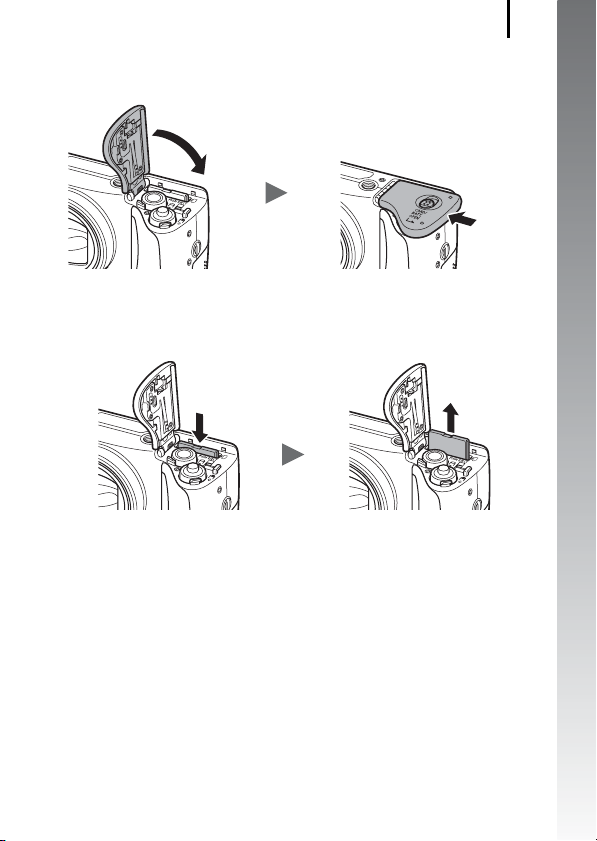
Príprava
3. Zatvorte kryt (d) , zaklopte ho a zasuňte, až kým
s kliknutím nezapadne na svoje miesto (e).
d
Vyberanie pamäťovej karty
Prstom zatlačte na pamäťovú kartu, až kým sa neozve kliknutie,
a potom prst uvoľnite.
11
Úvodná príručka
e
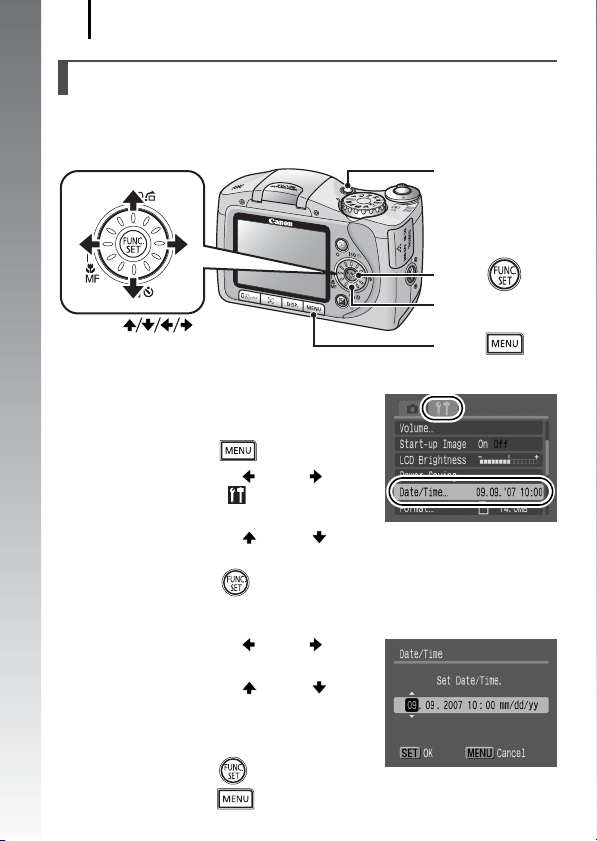
Príprava
12
Nastavenie dátumu a času
Ponuka nastavení dátumu a času sa objaví hneď pri prvom zapnutí
fotoaparátu. Nastavte dátum a čas podľa krokov 3 a 4 doleuvedeného
návodu.
Tlačidlo ON/OFF
Úvodná príručka
Tlačidlo
Ovládač
Tlačidlá
Tlačidlo
1. Stlačte tlačidlo ON/OFF.
2. Vyberte položku [Date/Time/
Dátum a čas].
1. Stlačte tlačidlo .
2. Pomocou tlačidla alebo
vyberte ponuku (Set up/
Nastavenie).
3. Pomocou tlačidla alebo
vyberte možnosť [Date/Time/Dátum a čas].
4. Stlačte tlačidlo .
3. Vyberte mesiac, deň, rok a čas a poradie zobrazenia.
1. Pomocou tlačidla alebo
vyberte niektorú z možností.
2. Pomocou tlačidla alebo
nastavte hodnotu.
• Údaje môžete nastaviť aj otáčaním
ovládača.
4. Stlačte tlačidlo .
5. Stlačte tlačidlo .
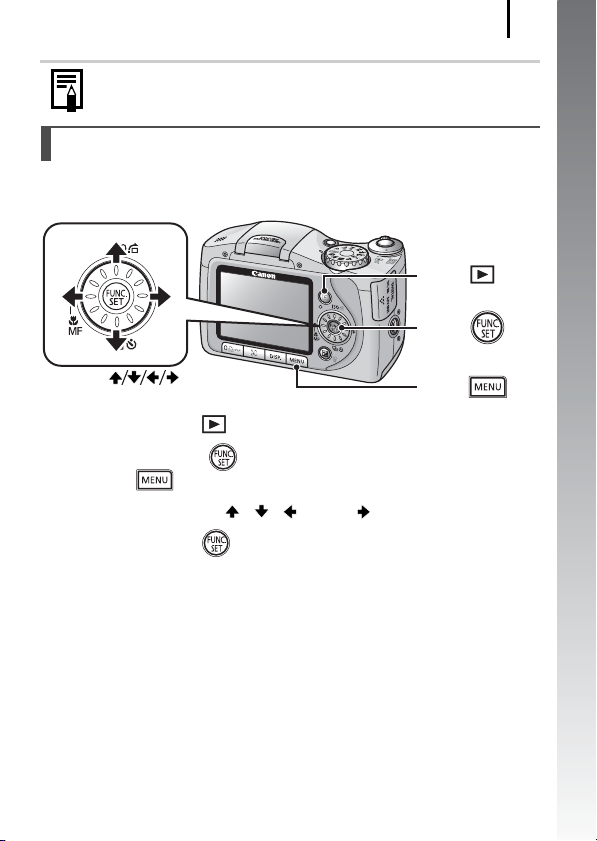
Príprava
Dátum a čas možno vložiť na obrázky (str. 72).
Nastavenie jazyka displeja
Jazyk, v ktorom sa na monitore LCD zobrazujú ponuky a hlásenia
môžete zmeniť.
Tlačidlo
Tlačidlo
13
Úvodná príručka
Tlačidlá
Tlačidlo
1. Stlačte tlačidlo (Prehrávanie).
2. Podržte tlačidlo stlačené a potom stlačte
tlačidlo .
3. Pomocou tlačidla , , alebo vyberte jazyk.
4. Stlačte tlačidlo .
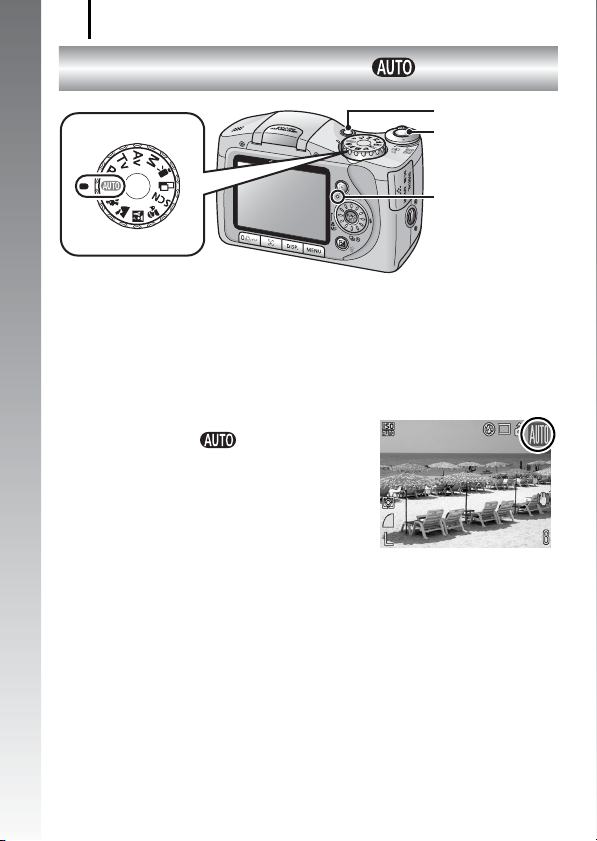
Snímanie (fotografie)
14
Snímanie (fotografie)
( Režim)
Úvodná príručka
Volič režimov
1. Stlačte tlačidlo ON/OFF.
• Zaznie úvodná melódia a na monitore LCD sa zobrazí úvodný
obrázok.
• Opätovným stlačením tlačidla ON/OFF fotoaparát vypnete.
2. Vyberte režim snímania.
1. Nastavte volič režimov
na možnosť .
3. Fotoaparát namierte na objekt.
Tlačidlo ON/OFF
Tlačidlo spúšte
Indikátor
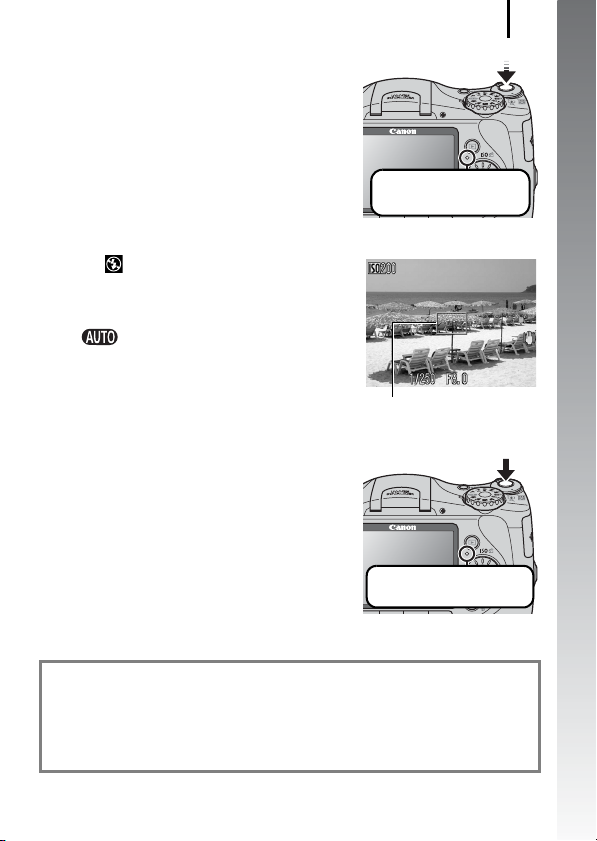
4. Stlačením tlačidla spúšte do
polovice nastavíte zaostrenie.
•Keď fotoaparát zaostruje, dvakrát
zapípa a indikátor sa rozsvieti
na zeleno (pri použití blesku
na oranžovo).
• Ak bliká červeným svetlom,
odporúčame snímať s bleskom
(str. 65) (hlásenie „Zvýšte intenzitu
blesku“ sa tiež zobrazí v režime
).
• V bode zaostrenia sa na monitore
LCD zobrazí zelený rám AF.
5. Úplným stlačením tlačidla spúšte
(na doraz) zhotovte záber.
• Zaznie zvuk spúšte a snímka sa
zaznamená.
• Indikátor začne blikať na zeleno
a súbor sa zaznamená na
pamäťovú kartu.
Snímanie (fotografie)
Príprava pred snímaním
bola dokončená: indikátor
svieti na zeleno
Rám AF
Zaznamenávanie: indikátor
bliká na zeleno
15
Úvodná príručka
Nastavenie stlmenia zvuku
Stlačením tlačidla DISP. počas zapínania fotoaparátu prepnete
nastavenie stlmenia zvuku na [On/Zap.] a zvuky na fotoaparáte
sa vypnú okrem varovných zvukov. Nastavenie je možné zmeniť
pomocou voľby [Mute/Stlmenie] v ponuke nastavenia (str. 48).
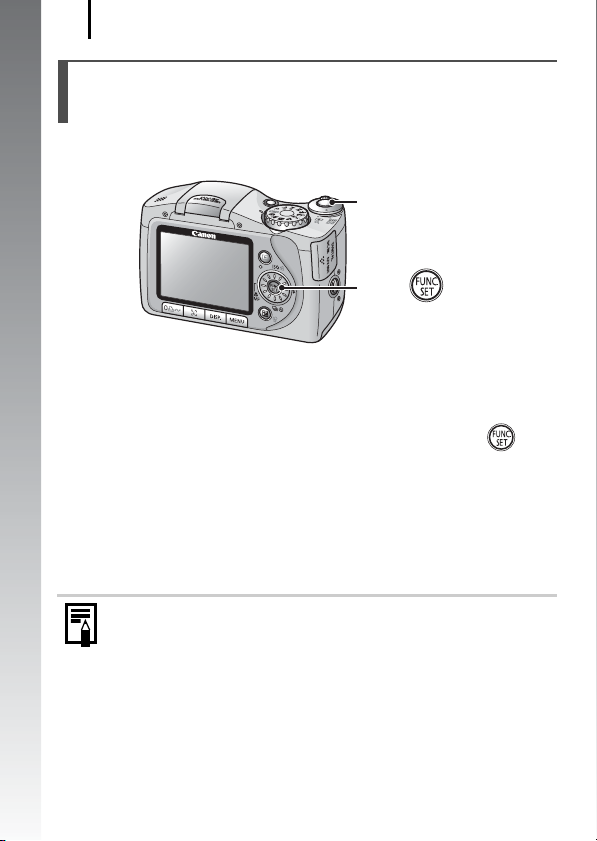
Snímanie (fotografie)
16
Prezretie snímky hneď po nasnímaní
(Prezeranie zaznamenávania)
Zaznamenané snímky sa zobrazia na monitore LCD hneď po nasnímaní
približne na dve sekundy.
Úvodná príručka
Ak chcete, aby sa snímka hneď po nasnímaní zobrazovala aj naďalej,
aby ste ju mohli skontrolovať, môžete použiť nasledovné metódy.
z Tlačidlo spúšte držte úplne stlačené.
z Počas zobrazenia zaznamenanej snímky stlačte tlačidlo .
• Fotoaparát zapípa raz.
Stlačením tlačidla spúšte môžete snímať aj počas zobrazenia
snímky.
Ak chcete zobrazovanie snímok ukončiť, stlačte tlačidlo spúšte
do polovice.
Zmena zobrazenia času na snímke sa nastavuje v ponuke
zaznamenávania v [Review/Prezeranie] (str. 47).
Tlačidlo spúšte
Tlačidlo
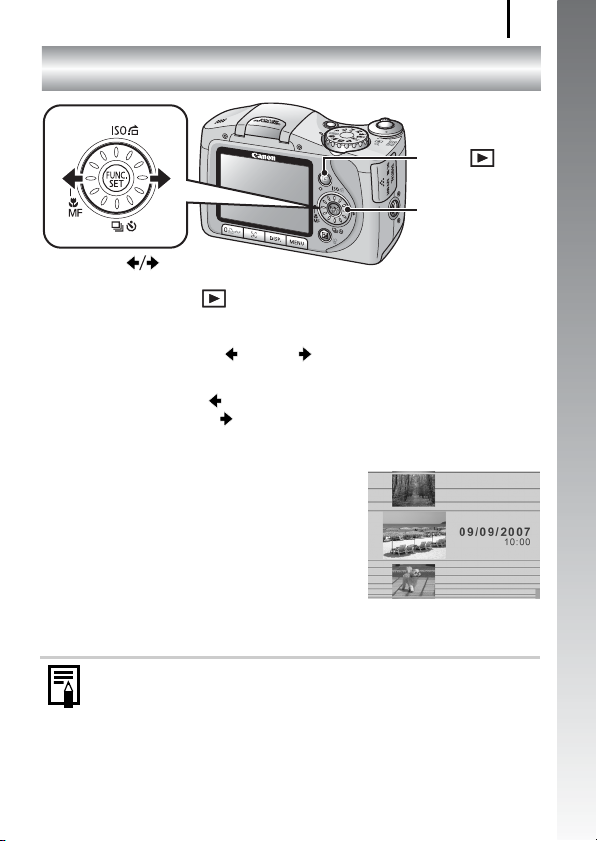
Prezeranie fotografií
Prezeranie fotografií
Tlačidlo
Ovládač
Tlačidlá
1. Stlačte tlačidlo (Prehrávanie).
Zobrazí sa posledná zaznamenaná snímka.
2. Pomocou tlačidla alebo zobrazte snímku,
ktorú si chcete prezrieť.
• Pomocou tlačidla sa presuniete na predchádzajúcu snímku
a pomocou tlačidla na nasledujúcu snímku.
• Ak podržíte tlačidlo bez prerušenia stlačené, snímkami budete
prechádzať rýchlejšie, zobrazia sa však zrnito.
• Snímky môžete vyberať aj otáčaním
ovládača. Pootočením proti smeru
hodinových ručičiek sa zobrazí
predchádzajúca snímka, kým
pootočením v smere hodinových
ručičiek sa zobrazí nasledujúca
snímka.
17
Úvodná príručka
Ak ste prehrávali snímky, zobrazí sa posledná prezeraná
snímka (Obnovenie prehrávania). Ak bola pamäťová karta
vymenená alebo snímky na pamäťovej karte upravené
pomocou počítača, zobrazí sa najnovšia snímka na
pamäťovej karte.
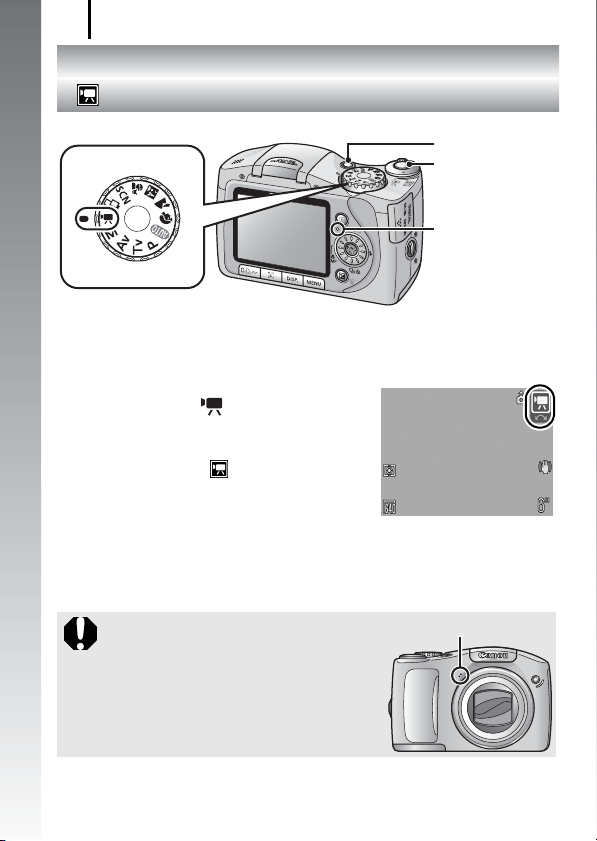
Snímanie videosekvencií
18
Snímanie videosekvencií
( Standard Mode/Štandardný režim)
Úvodná príručka
Volič režimov
1. Stlačte tlačidlo ON/OFF.
2. Vyberte režim snímania.
1. Nastavte volič režimov
na možnosť (Movie/
Videosekvencia).
2. Skontrolujte, či je fotoaparát
nastavený na (Standard/
Štandardný).
3. Fotoaparát namierte na objekt.
z Počas nahrávania sa nedotýkajte
mikrofónu.
z Okrem tlačidla spúšte nestláčajte
iné tlačidlá. Zvuky vydávané
tlačidlami by sa zaznamenali
vo videosekvencii.
Tlačidlo ON/OFF
Tlačidlo spúšte
Indikátor
Mikrofón
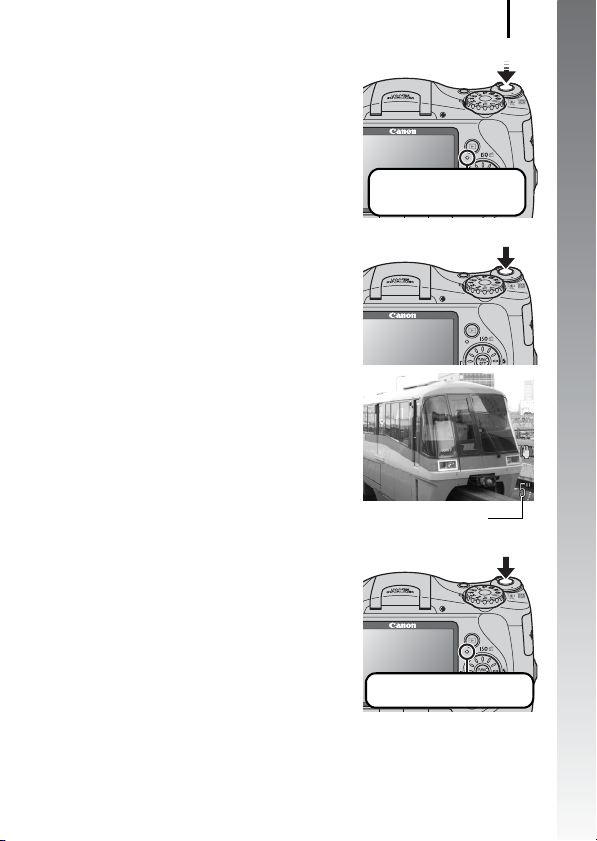
4. Stlačením tlačidla spúšte do
polovice nastavíte zaostrenie.
•Keď fotoaparát zaostruje, elektronické
pípnutie zaznie dvakrát a indikátor
začne svietiť na zeleno.
• Expozícia, zaostrenie a vyváženie
bielej farby sa automaticky nastavia
po stlačení tlačidla spúšte do polovice.
5. Úplným stlačením tlačidla spúšte
(na doraz) zhotovte záber.
• Spustí sa zaznamenávanie.
•Počas zaznamenávania sa na
monitore LCD zobrazí uplynulý
čas nahrávania a [zRec/
zZaznamenávanie].
6. Opätovným úplným stlačením
tlačidla spúšte zaznamenávanie
zastavíte.
• Indikátor začne blikať na zeleno a údaje
sa zaznamenajú na pamäťovú kartu.
• Po uplynutí maximálneho času
nahrávania alebo po zaplnení internej
pamäte alebo pamäťovej karty sa
zaznamenávanie automaticky zastaví.
Snímanie videosekvencií
Príprava pred snímaním
bola dokončená: indikátor
svieti na zeleno
Uplynulý čas
Zaznamenávanie: indikátor
bliká na zeleno
19
Úvodná príručka
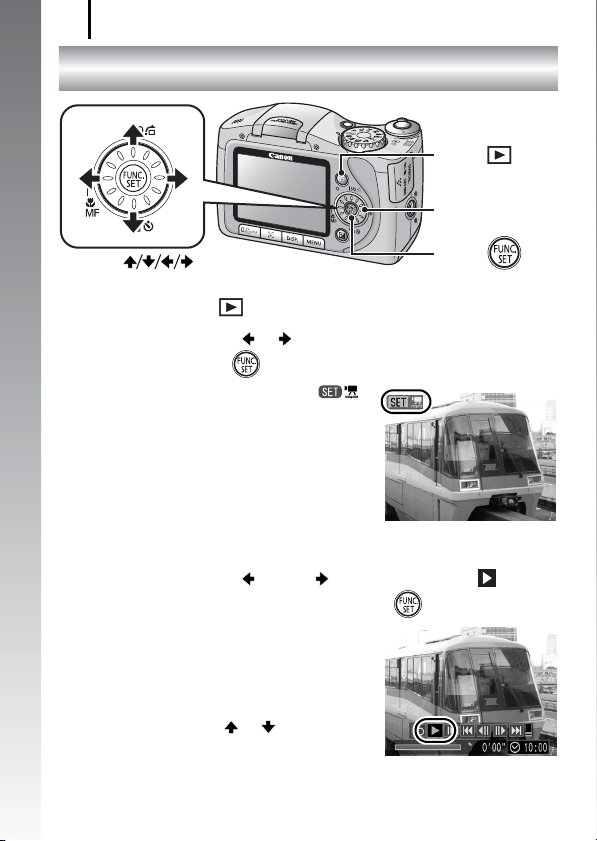
Prezeranie videosekvencií
20
Prezeranie videosekvencií
Tlačidlo
Úvodná príručka
Tlačidlá
Ovládač
Tlačidlo
1. Stlačte tlačidlo (Prehrávanie).
2. Pomocou tlačidla a zobrazte videosekvenciu
astlačte tlačidlo .
• Ak sú snímky označené ikonou ,
ide o videosekvencie.
• Snímku môžete vybrať aj otočením
ovládača.
3. Pomocou tlačidla alebo vyberte položku
(Play/Prehrávanie) a stlačte tlačidlo .
• Videosekvencia sa začne prehrávať.
•Stlačením tlačidla FUNC./SET počas
prehrávania môžete videosekvenciu
pozastaviť a znovu spustiť.
•Hlasitosť prehrávania môžete upraviť
pomocou tlačidla a .
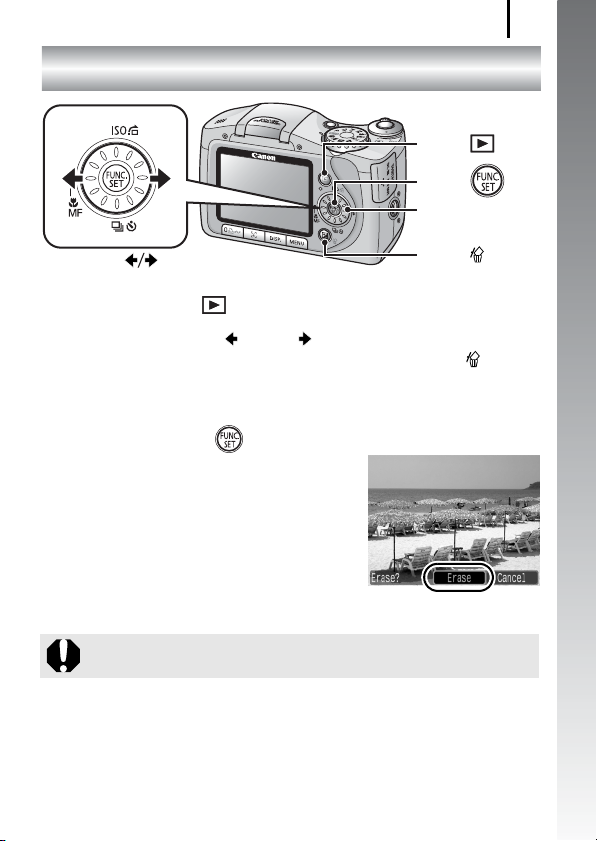
Vymazávanie
Vymazávanie
Tlačidlo
Tlačidlo
Ovládač
21
Úvodná príručka
Tlačidlá
Tlačidlo
1. Stlačte tlačidlo (Prehrávanie).
2. Pomocou tlačidla alebo vyberte snímku,
ktorú chcete vymazať a potom stlačte tlačidlo .
Snímku môžete vybrať aj otočením ovládača.
3. Skontrolujte, či je vybratá možnosť [Erase/Vymazať]
astlačte tlačidlo .
• Ak namiesto vymazávania chcete
ponuku opustiť, vyberte možnosť
[Cancel/Zrušiť].
Vymazané snímky nemožno obnoviť. Preto buďte pri
vymazávaní snímok opatrní.
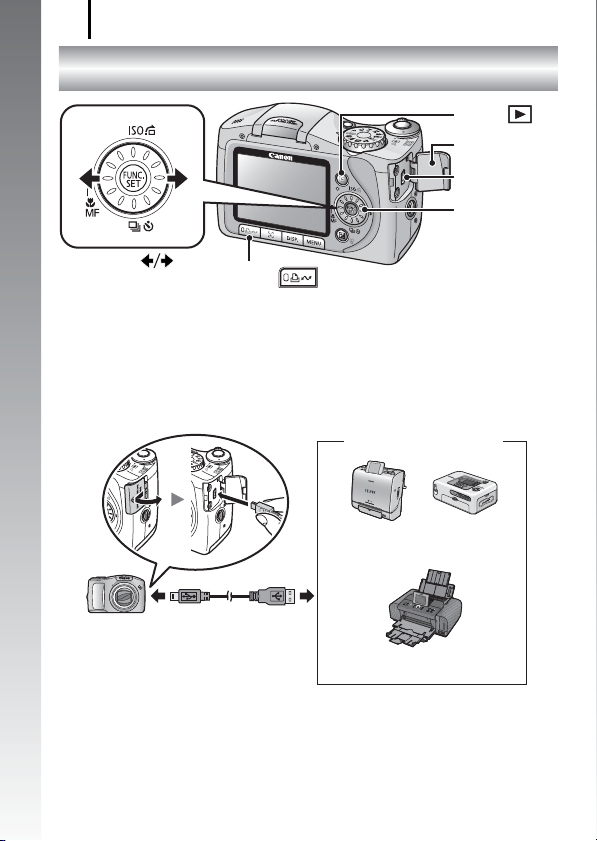
Úvodná príručka
Tlač
22
Tlač
Tlačidlo
Kryt konektorov
Konektor
DIGITAL
Ovládač
Tlačidlá
1. Pripojte fotoaparát k tlačiarni kompatibilnej s priamou
tlačou*
1
.
Tlačidlo
•Posuňte kryt konektorov fotoaparátu doľava, aby ste ho otvorili
a prepojovací kábel úplne zasuňte do konektora.
• Inštrukcie k pripojeniu nájdete v používateľskej príručke
ktlačiarni.
Tlačiarne od
spoločnosti Canon
Tlačiarne Compact Photo Printer
(séria SELPHY)*
Fotoaparát
*1 Keďže tento fotoaparát používa štandardný protokol (PictBridge), okrem
tlačiarní od spoločnosti Canon ho môžete používať aj s inými tlačiarňami
s technológiou PictBridge.
*2 Môžete tiež používať CP-10/CP-100/CP-200/CP-300.
Prepojovací kábel
Atramentové tlačiarne
2
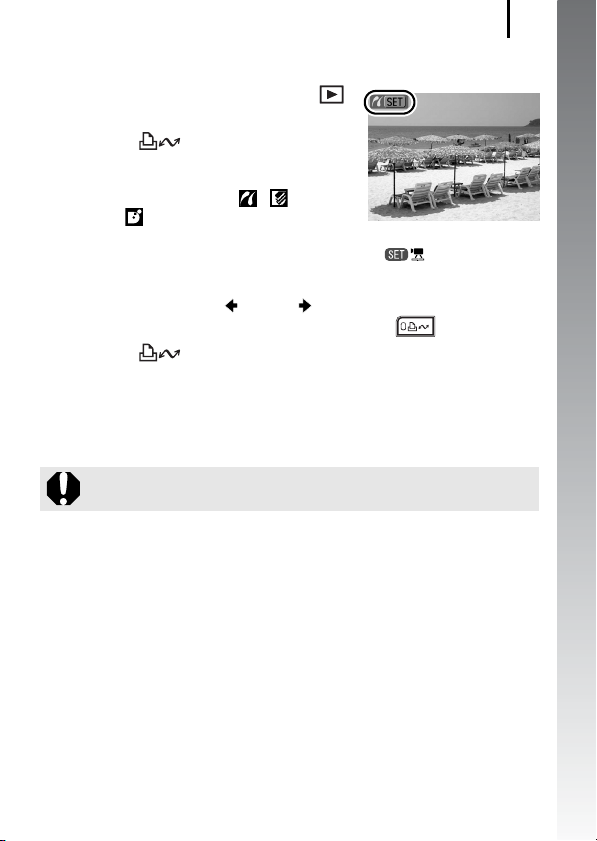
2. Zapnite tlačiareň.
3. Stlačením tlačidla fotoaparátu
(Prehrávanie) zapnite fotoaparát.
•Tlačidlo sa rozsvieti modrým
svetlom.
• Ak je zapojenie správne, na monitore
LCD sa zobrazí ikona ,
alebo (zobrazené ikony sa líšia
v závislosti od pripojenej tlačiarne).
• V prípade videosekvencií sa zobrazí ikona .
4. Pomocou tlačidla alebo vyberte snímku,
ktorú chcete vytlačiť a stlačte tlačidlo .
•Tlačidlo začne blikať modrým svetlom a spustí sa tlač.
• Snímku môžete vybrať aj otočením ovládača.
Po ukončení tlače fotoaparát a tlačiareň vypnite a odpojte
prepojovací kábel.
Pri vyberaní prepojovacieho kábla z konektora DIGITAL
uchopte konektor vždy z oboch strán.
Tlač
23
Úvodná príručka
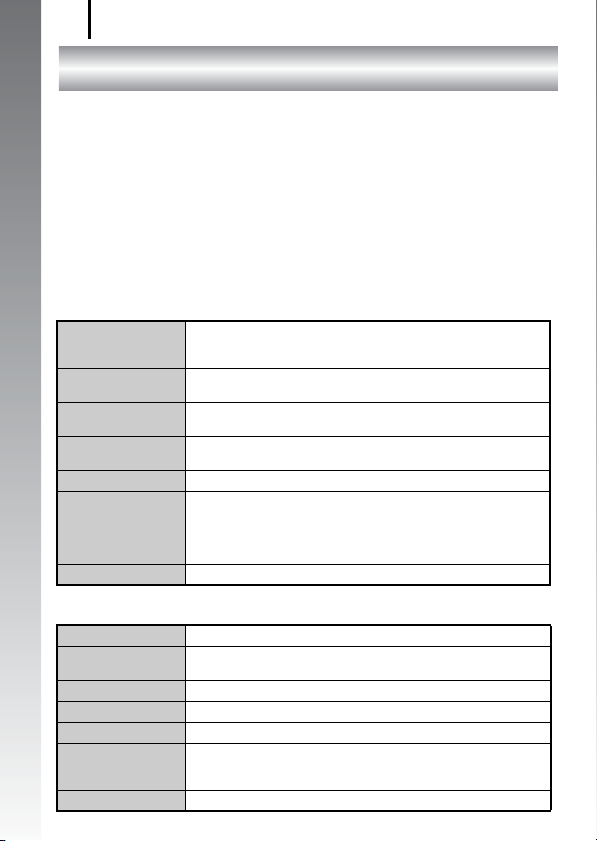
Prevzatie snímok do počítača
24
Prevzatie snímok do počítača
Potrebné položky
• Fotoaparát a počítač
• CD-ROM Canon Digital Camera Solution Disk dodaný s fotoaparátom
• Prepojovací kábel dodaný s fotoaparátom (Uistite sa, že používate
len dodaný kábel)
Úvodná príručka
Systémové požiadavky
Softvér inštalujte iba do počítača, ktorý spĺňa nasledujúce minimálne
požiadavky.
Windows
Operačný systém Windows Vista
Model počítača Vyššie uvedené operačné systémy by mali byť vopred
Procesor Windows Vista : Pentium 1,3 GHz alebo viac
RAM Windows Vista : 512 MB alebo viac
Rozhranie USB
Voľné miesto
na disku
Displej 1 024 × 768 pixlov/High Color (16 bitov) alebo lepšie
Windows XP Service Pack 2
Windows 2000 Service Pack 4
nainštalované v počítačoch so zabudovaným portom USB.
Windows XP/Windows 2000 : Pentium 500 MHz alebo viac
Windows XP/Windows 2000 : 256 MB alebo viac
• Canon Utilities
- ZoomBrowser EX : 200 MB alebo viac
- PhotoStitch : 40 MB alebo viac
• Ovládač Canon Camera
TWAIN Driver : 25 MB alebo viac
Macintosh
Operačný systém Mac OS X (v10.3 – v10.4)
Model počítača Vyššie uvedené operačné systémy by mali byť vopred
Procesor Procesor PowerPC G3/G4/G5 alebo procesor Intel
RAM 256 MB alebo viac
Rozhranie USB
Voľné miesto
na disku
Display 1 024 × 768 pixlov/32 000 farieb alebo lepší
nainštalované v počítačoch so zabudovaným portom USB.
• Canon Utilities
- ImageBrowser : 300 MB alebo viac
- PhotoStitch : 50 MB alebo viac
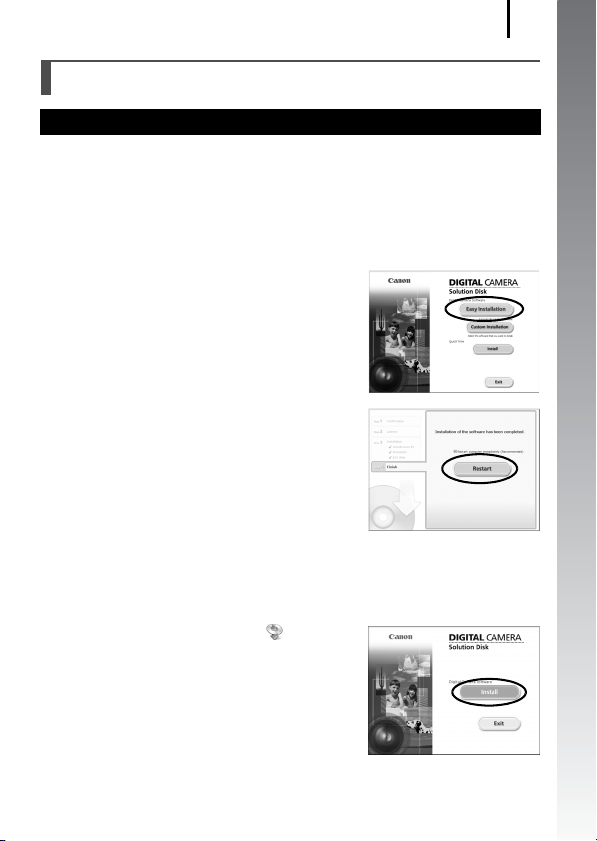
Prevzatie snímok do počítača
Príprava na prevzatie snímok
Ešte pred pripojením fotoaparátu k počítaču nainštalujte softvér.
1. Inštalácia softvéru.
Windows
1. Do jednotky CD-ROM vložte disk CD-ROM Canon Digital
Camera Solution Disk.
2. Kliknite na položku [Easy
Installation/Jednoduchá
inštalácia].
V inštalácii postupujte podľa hlásení
zobrazovaných na obrazovke.
3. Po ukončení inštalácie kliknite
na položku [Restart/Reštartovať]
alebo [Finish/Dokončiť].
Po ukončení inštalácie sa zobrazí
tlačidlo [Restart/Reštartovať] alebo
[Finish/Dokončiť]. Kliknite na tlačidlo,
ktoré sa zobrazí.
4. Po zobrazení pracovnej plochy
počítača vyberte CD-ROM z jednotky.
25
Úvodná príručka
Macintosh
Dvakrát kliknite na ikonu v okne
jednotky CD-ROM. Po zobrazení
panela inštalátora kliknite na tlačidlo
[Install/Inštalovať]. Postupujte podľa
pokynov na obrazovke.
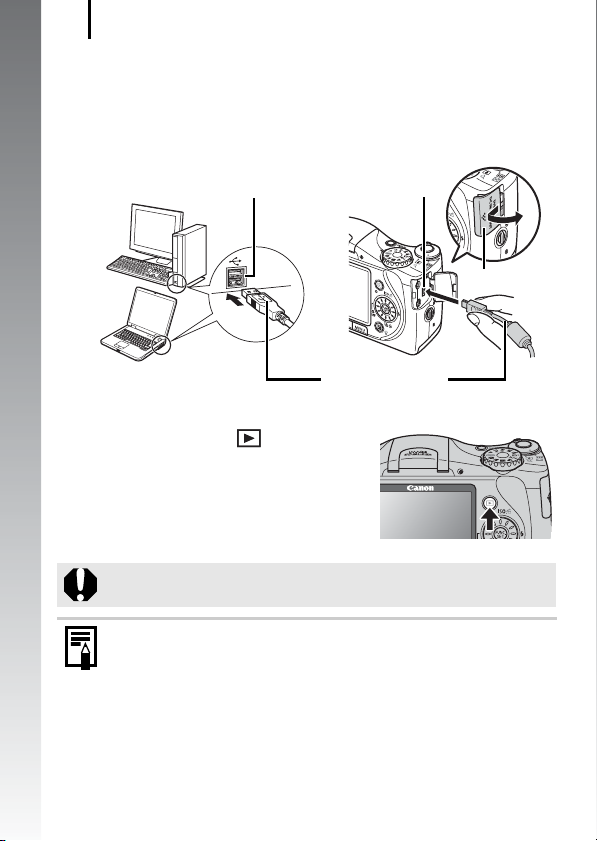
Prevzatie snímok do počítača
26
2. Pripojenie fotoaparátu k počítaču.
1. Pomocou dodaného prepojovacieho kábla spojte port USB
počítača a konektor DIGITAL na fotoaparáte.
Posuňte kryt konektorov fotoaparátu doľava, aby ste ho otvorili
a prepojovací kábel úplne zasuňte do konektora.
Port USB
Konektor DIGITAL
Úvodná príručka
Prepojovací kábel
3. Príprava na preberanie snímok do počítača.
1. Stlačením tlačidla (Prehrávanie)
zapnite fotoaparát.
Pri vyberaní prepojovacieho kábla z konektora DIGITAL
uchopte konektor vždy z oboch strán.
Kryt konektorov
Ak sa zobrazí okno [Digital Signature Not Found/Digitálny
podpis nenájdený], kliknite na tlačidlo [Yes/Áno]. Ovládač USB
sa do počítača automaticky nainštaluje po pripojení fotoaparátu
a vytvorení pripojenia.
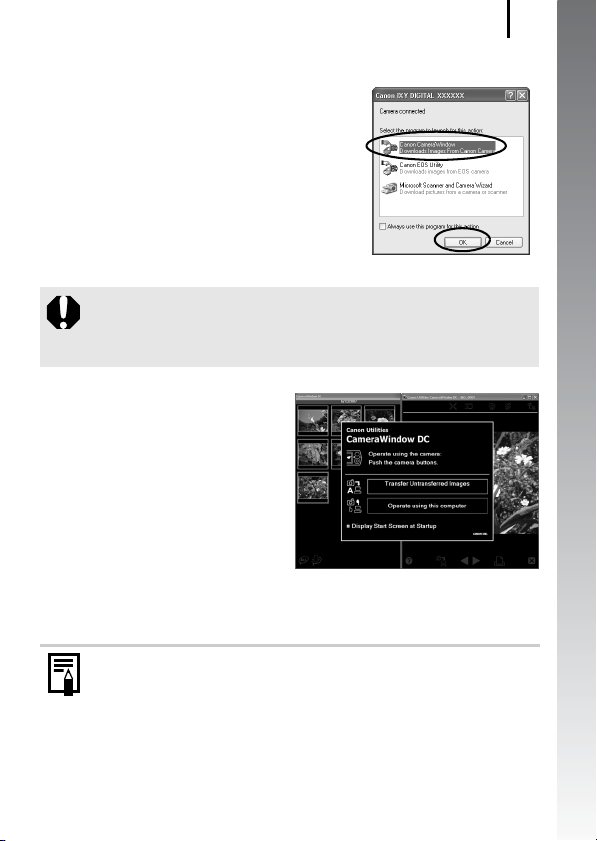
Prevzatie snímok do počítača
Windows
Vyberte položku s programom [Canon
CameraWindow] a kliknite na tlačidlo
[OK] (iba pri prvom spustení).
Ak sa vyššie znázornené okno nezobrazí, kliknite na ponuku
[Start/Štart] a postupne vyberte položky [All Programs/Všetky
programy] alebo [Programs/Programy], [Canon Utilities],
[CameraWindow], [CameraWindow] a [CameraWindow].
Zobrazí sa [CameraWindow].
Prípravy na prevzatie snímok sú ukončené. Prejdite ďalej k časti
Prevzatie snímok pomocou fotoaparátu (Priamy prenos) (str. 29)
(okrem Windows 2000).
27
Úvodná príručka
V systéme Windows 2000 môžete prevzať snímky do počítača.
Ďalšie podrobnosti nájdete v príručke Úvodná príručka
k softvéru.
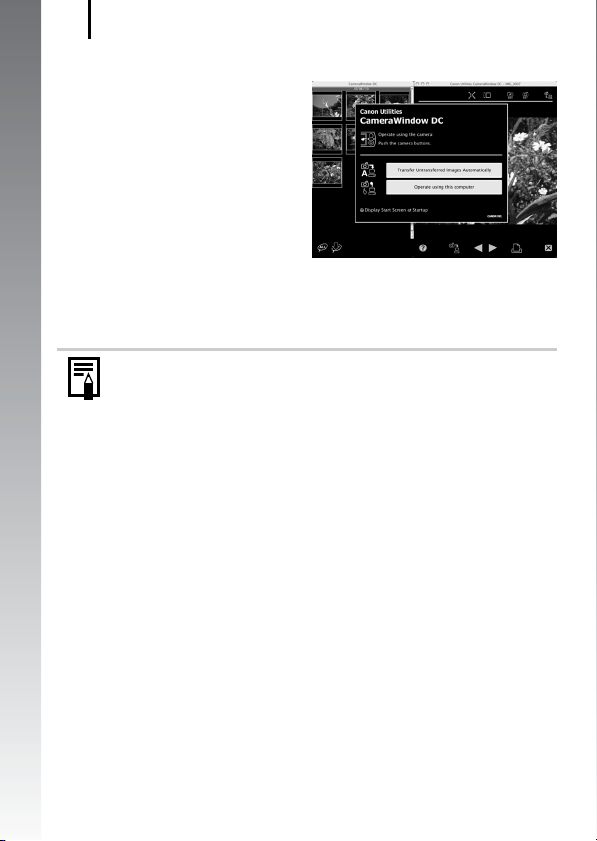
Prevzatie snímok do počítača
28
Macintosh
Po nadviazaní komunikácie
medzi fotoaparátom
apočítačom sa zobrazí
nasledujúce okno. Ak sa
nezobrazí, kliknite na ikonu
[CameraWindow] na paneli
Ukotviť (panel sa zobrazuje
v spodnej časti pracovnej
Úvodná príručka
plochy).
Prípravy na prevzatie snímok sú ukončené. Prejdite ďalej k časti
Prevzatie snímok pomocou fotoaparátu (Priamy prenos) (str. 29).
Pokyny, ako prevzať snímky nájdete v príručke Úvodná
príručka k softvéru.
